wifi密码忘记了怎么办,我忘记了我的WiFi密码,怎么办?
WiFi密码忘记了怎么办?
无线网络已经成为我们日常生活中不可或缺的一部分。我们依赖WiFi来连接互联网、浏览网页、观看视频、进行工作和娱乐等。有时我们可能会忘记WiFi密码,这会给我们带来一些困扰。如果你也遇到了这个问题,不要担心!下面是一些常见的问题和解决方案,帮助你重新获取WiFi密码。
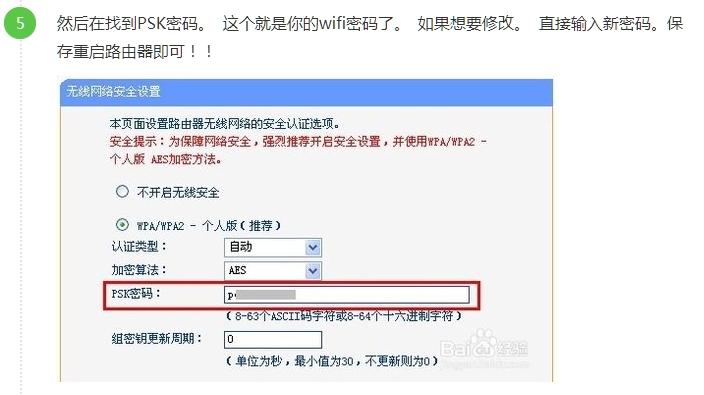
我忘记了我的WiFi密码,怎么办?
解决方案:
1. 查找路由器:首先,找到你的无线路由器。通常,路由器会放置在家庭或办公室的中央位置,或者放置在一个易于访问的地方,比如书桌上或电视柜上。
2. 查看路由器背面:在路由器的背面,你会找到一个标签,上面包含了路由器的登录信息,包括WiFi名称(SSID)和密码(通常称为预共享密钥或PSK)。
3. 重置路由器:如果你找不到路由器的登录信息,你可以尝试将路由器恢复到出厂设置。在路由器背面通常有一个小孔,你可以用针或牙签等尖细物品按住该按钮约10秒钟,直到路由器重新启动。请注意,这将清除你的所有自定义设置,包括WiFi密码和网络名称。

我无法找到路由器或重置它,还有其他方法吗?
解决方案:
1. 访问路由器管理界面:打开你的电脑或移动设备上的浏览器,输入路由器的默认IP地址(通常是192.168.0.1或192.168.1.1)并按下回车键。这将打开路由器的管理界面。
2. 登录路由器:输入你的路由器用户名和密码。如果你没有更改过这些信息,可以尝试使用默认的用户名和密码。常见的默认用户名是"admin",密码可以为空或是"admin"。
3. 寻找WiFi设置:在路由器管理界面中,寻找一个标签或选项,通常称为"Wireless"、"WiFi"或"Network"。在该选项下,你应该能够找到WiFi密码或预共享密钥(PSK)的设置。
我没有路由器管理界面的访问权限,还能找回WiFi密码吗?
解决方案:
1. 联系网络服务提供商:如果你是租用的网络服务,你可以联系你的网络服务提供商,向他们提供你的账户信息,并请求他们提供WiFi密码。
2. 重置路由器:如果你是路由器的拥有者,但无法访问管理界面,你可以尝试将路由器恢复到出厂设置。这样做会清除所有自定义设置,包括WiFi密码和网络名称。请记住,在执行此操作之前,备份你的重要设置和文件。
我可以使用其他设备上保存的WiFi密码吗?
解决方案:
1. 使用已连接的设备:如果你有其他设备已经连接到同一个WiFi网络,你可以在这些设备上找到WiFi密码。
- 对于Windows电脑:打开"网络和Internet设置",选择"WiFi",然后点击"已连接的网络"。在弹出的窗口中,选择"属性",然后在"安全"选项卡下找到WiFi密码。
- 对于Mac电脑:打开"钥匙串访问"应用程序,选择"系统",然后找到你的WiFi网络。双击该网络,勾选"显示密码",然后输入你的电脑密码即可查看WiFi密码。
- 对于iOS和Android设备:你可以使用一些第三方应用程序来查看已连接WiFi网络的密码。在应用商店中搜索"WiFi密码查看器",选择一个受信任的应用程序并按照说明操作。
如何避免忘记WiFi密码?
解决方案:
1. 密码管理器:使用密码管理器来存储和管理你的WiFi密码。这些工具可以帮助你生成强密码,并将其安全地保存在加密的数据库中,以便你随时查看。
2. 笔记本或电子设备:将WiFi密码记录在笔记本、手机备忘录或其他电子设备上,以便在需要时快速找到。
3. 自定义密码:选择一个容易记住但不容易被他人猜到的密码。避免使用常见的密码,如"123456"或"password",因为这些密码容易被破解。
无论你是忘记了WiFi密码还是想要避免忘记,上述解决方案应该能够帮助你重新获取WiFi密码或采取预防措施。如果你仍然遇到困难,建议联系你的网络服务提供商或路由器制造商,寻求他们的帮助和支持。记住,保护你的WiFi网络安全非常重要,所以确保设置一个强密码,并定期更改它,以防止未经授权的访问。
相关阅读
-
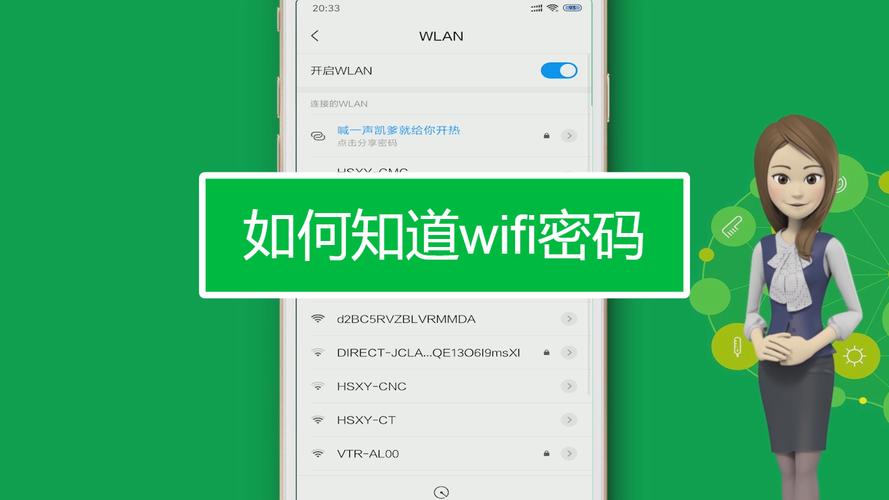
如何知道wifi的密码是多少,我忘记了家里Wi-Fi的密码,怎么办?
忘记或不知道Wi-Fi密码可能会让我们感到困扰,但通过一些简单的方法,我们通常可以找到解决办法。首先,检查路由器上的标签或访问路由器设置页面。在公共场所,询问工作人员或查看菜......
-
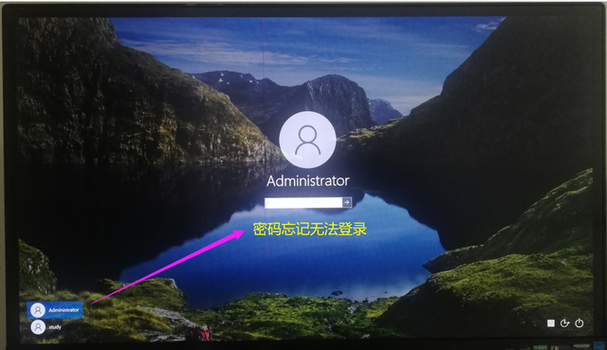
苹果电脑开机密码忘记了怎么办,我忘记了苹果电脑的开机密码,该怎么办?
苹果电脑开机密码忘记了确实会给我们带来一些麻烦,但是通过使用AppleID进行重置、恢复模式或恢复分区等方法,您可以解决这个问题。如果您没有设置AppleID或备份数据,建议......
-
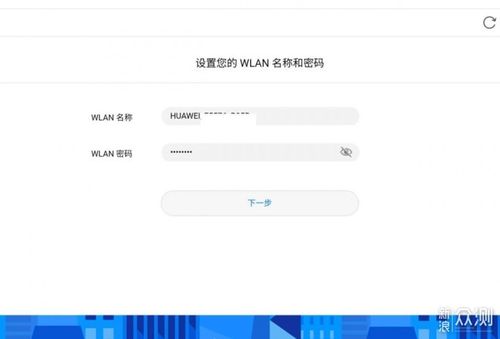
华为WiFi初始密码是一个8位数的密码,用于登录WiFi路由器管理界面。你可以在路由器的背面或底部找到初始密码。如果忘记了初始密码,可以尝试使用默认的用户名和密码登录,或者将......
-
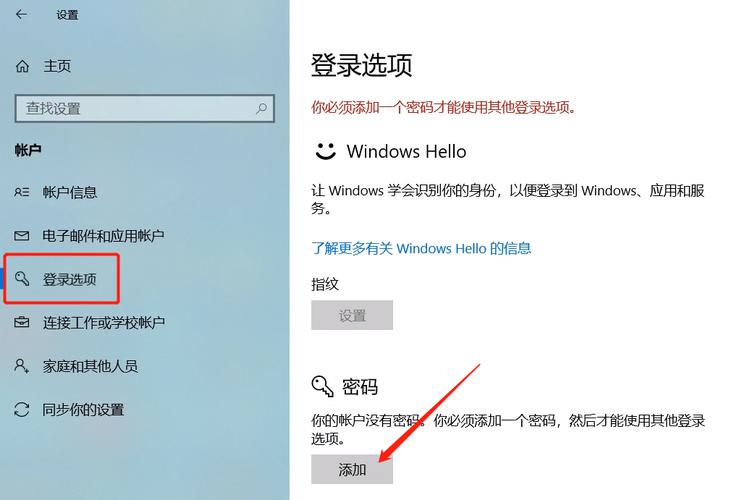
如何设置台式电脑锁屏密码,如何在Windows操作系统上设置台式电脑锁屏密码?
通过设置台式电脑锁屏密码,您可以增加电脑和个人信息的安全性。无论您使用的是Windows还是Mac操作系统,设置密码都是相对简单的过程。选择一个安全的密码并定期更改密码是保护......
-
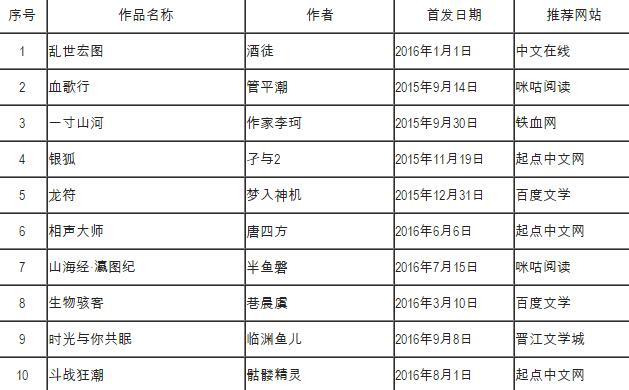
网络小说排行榜前100名,网络小说排行榜前100名中有哪些作品?
网络小说排行榜前100名中的作品涵盖了各种不同的题材和类型,满足了读者的多样化阅读需求。这些作品通过精彩的故事情节、鲜明的角色形象和流畅的文笔,吸引了大量的读者关注和喜爱。同......
-
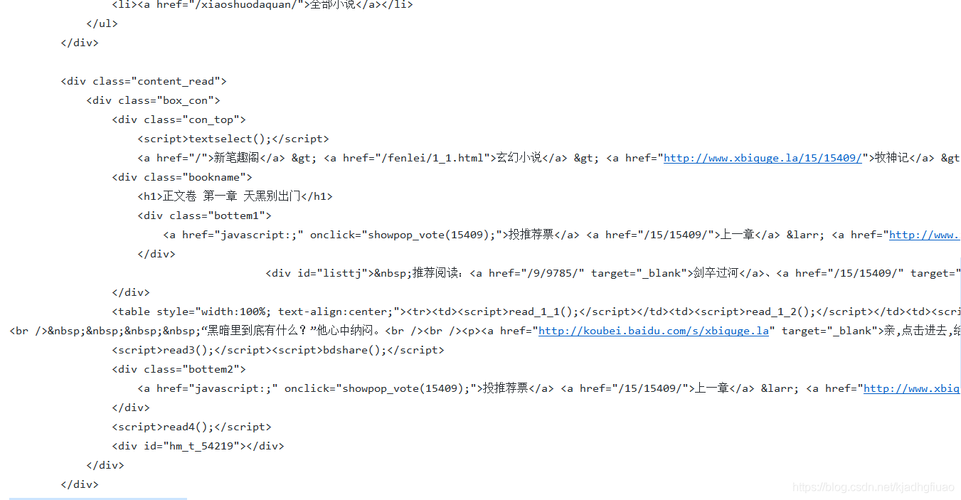
为什么python不适合开发网站,Python为什么不适合开发网站?
尽管Python在许多领域都表现出色,但它并不是开发网站的最佳选择。Python的性能相对较低,特别是在处理大量请求和高并发负载时。Python的并发处理能力和内存管理机制也......
-

大数据技术与应用是学什么的?,大数据技术与应用有哪些主要组成部分?
大数据技术与应用是一门涉及数据收集、存储、处理和分析的学科,它在各个领域都有重要的应用。通过大数据技术与应用,我们可以从庞大的数据中提取有用的信息和洞察力,帮助我们做出更明智......
-

byd作为一种网络用语,流行于中国网络社区,用来表达不满、不耐烦或嘲讽的情绪。它的流行得益于其简洁明了和幽默性,但在使用时需要注意场合和方式,避免冒犯他人。网络用语的流行是网......
-
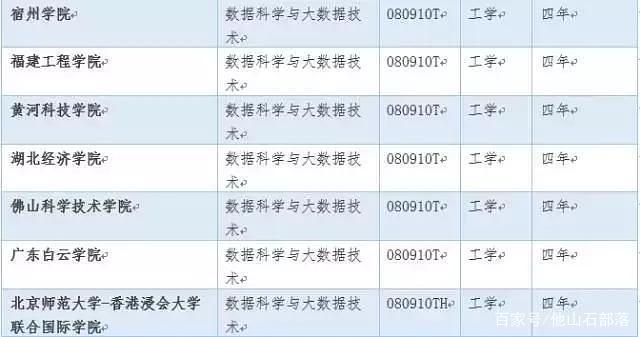
在选择适合自己的大数据专业时,学生应该综合考虑学校的声誉、专业设置、师资力量、实践机会和就业前景。最重要的是,选择一个与自己兴趣和职业目标相符的学校和专业,这样你将更有动力和......
-

网络安全工程师考证是IT行业中备受认可的证书,它对于个人职业发展和行业认可都具有重要意义。通过学习网络安全的理论知识和实践技能,持有网络安全工程师证书的人员可以在网络安全领域......
发表评论


